
Poti faceți upgrade la ediția profesională a Windows 10 pentru a obține funcții avansate precum Criptare BitLocker , dar multe funcții nu sunt disponibile pentru utilizatorii normali de Windows. Unele există doar în edițiile Enterprise și Education ale Windows, care necesită un acord de licențiere în volum sau lunar taxa de abonare .
LEGATE DE: Cum să faceți upgrade de la Windows 10 Home la Windows 10 Professional
În Windows 7 și Vista, aceste caracteristici Enterprise erau disponibile și în edițiile scumpe Ultimate ale Windows. Nu există o ediție finală de Windows 10, dar puteți descărca un Copie de evaluare de 90 de zile din Windows 10 Enterprise sau faceți upgrade oricărui computer la Windows 10 Enterprise în scopuri de evaluare.
Sucursala de deservire pe termen lung
Windows 10 are mai multe ramuri diferite. Cel mai instabil, există Previzualizarea Windows Insider se construiește , care sunt versiuni pre-lansare de Windows 10 în dezvoltare activă. Majoritatea computerelor Windows 10 se află pe „Sucursala curentă”, care este considerată versiunea stabilă a Windows 10.
LEGATE DE: Ce înseamnă „Amânarea actualizărilor” în Windows 10?
PC-urile care rulează Windows 10 Professional pot folosi în schimb „Sucursala curentă pentru afaceri” de activând opțiunea „Amânați upgrade-urile” . Acest lucru permite computerelor de afaceri să amâne upgrade-urile pentru mai mult timp - Actualizarea Windows 10 Anniversary nici măcar nu a început să se lanseze în Sucursala curentă pentru computerele de afaceri, de exemplu. Acesta va fi testat și rafinat în continuare în „Sucursala actuală” pe computerele de consum înainte de a fi trimis la „Sucursala actuală pentru afaceri” pe computerele de afaceri.
Dacă utilizați edițiile Enterprise sau Education ale Windows 10, puteți opta pentru „Sucursala de service pe termen lung” sau LTSB. Aceasta este o versiune chiar mai lentă a Windows 10 destinată mașinilor critice, cum ar fi bancomatele din bănci, sistemele de la punctul de vânzare și computerele care operează mașini la fabrica. Versiunea LTSB a Windows 10 nu va primi caracteristici noi, dar va fi acceptată cu actualizări pentru o lungă perioadă de timp. Este furnizat ca o imagine separată și nu include funcții noi, cum ar fi Microsoft Edge, Cortana sau Windows Store.
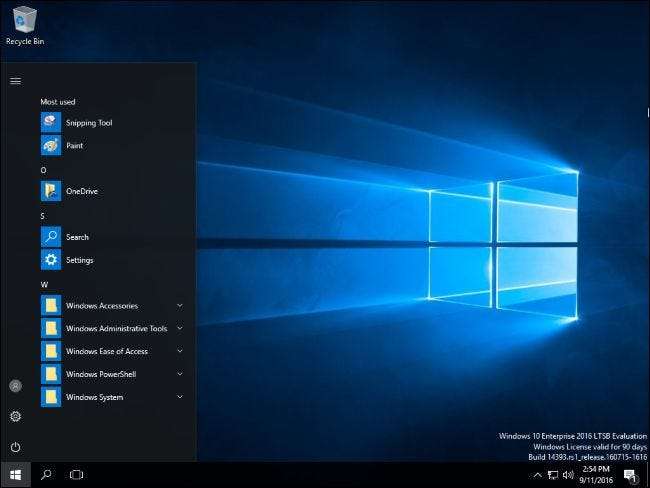
Dacă doriți o versiune stabilă a Windows 10 care să fie solidă și nu primește în mod constant noi actualizări ale caracteristicilor - una care nici măcar nu vine cu Cortana și Windows Store - aceasta este versiunea de Windows 10 de utilizat. Din păcate, nu îl puteți obține ca utilizator normal de Windows. Este doar pentru întreprindere.
Windows To Go
Windows To Go a fost introdus în Windows 8, dar a fost limitat la Windows 8 Enterprise. Din păcate, acest lucru nu s-a schimbat în Windows 10. Vă permite să instalați Windows pe o unitate flash USB sau pe un hard disk extern, pe care îl puteți conecta la orice computer și puteți porni de pe acesta. Veți obține un sistem de operare Windows live care rulează de pe o unitate USB, iar fișierele și setările dvs. sunt salvate înapoi pe acea unitate. Puteți porni această copie a Windows pe orice computer, luând sistemul de operare cu dvs. în buzunar. Acesta este practic modul în care Unitate USB live Linux funcționează - dar pentru Windows.
Din punct de vedere tehnic, puteți lansa creatorul Windows To Go pe orice ediție de Windows - dar Windows va solicita o imagine Enterprise pentru a o instala pe unitatea USB.
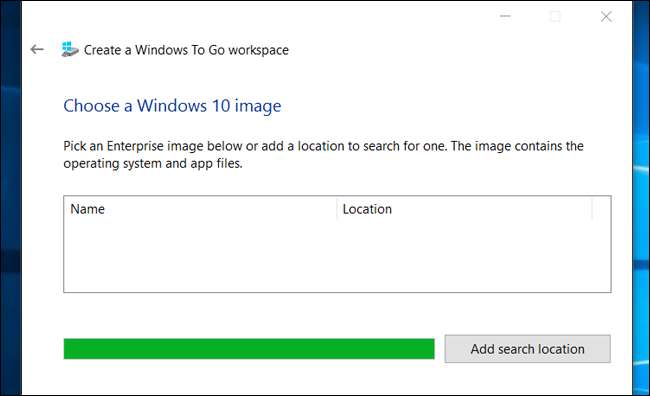
Aceasta este o caracteristică excelentă care ar putea fi utilă pentru mulți geeks ai computerelor și chiar pentru utilizatorii normali care se bazează acum pe medii USB live Linux. Cu toate acestea, Microsoft vizează această caracteristică către departamentele IT. Poziționează Windows To Go ca o modalitate de a obține un sistem Windows 10 gestionat pe orice computer.
AppLocker
AppLocker este un fel de caracteristică de securitate care ar putea face o mare diferență în lumea reală. AppLocker vă permite să setați reguli pentru care conturi de utilizator pot rula ce programe. Tu doar înființează o listă albă , asigurându-vă că un cont de utilizator de pe computerul dvs. poate rula doar o mână de aplicații sigure.
În mod confuz, ediția profesională a Windows 10 vă va permite să creați reguli AppLocker folosind editorul de politici de securitate locală. Cu toate acestea, aceste reguli nu vor fi puse în aplicare decât dacă folosiți o ediție Windows sau Enterprise, așa că regulile pe care le creați pe un computer Windows 10 Professional nu vor face nimic decât dacă faceți upgrade. Această caracteristică a fost găsită și pe Windows 7 și 8. Pe Windows 7, o puteți obține ca parte a ediției Ultimate.
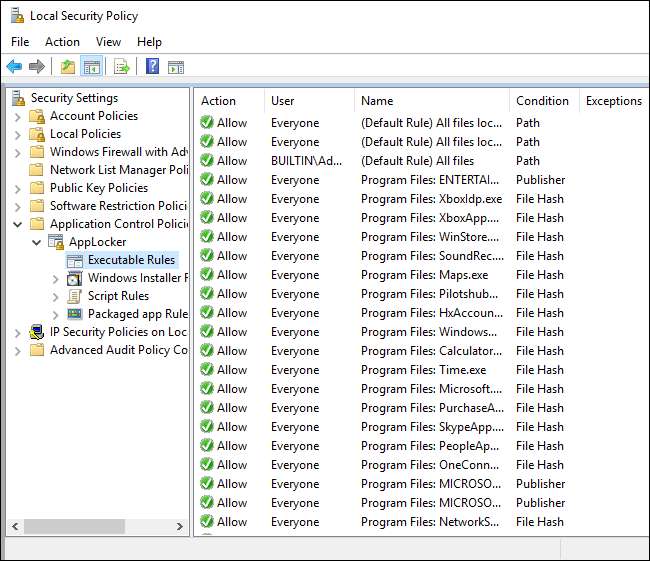
Aceasta ar fi o modalitate excelentă de a securizați un computer Windows utilizat de copiii sau rudele dvs. –Dă-le acces la aplicațiile de care au nevoie și blochează orice altceva. Am reușit a folosit caracteristica Family Safety pentru a implementa lista albă a aplicațiilor pe alte ediții de Windows, deși este cam ciudat de utilizat. De asemenea, se bazează pe metafora conturilor „copil” și „părinte”. Dacă sunteți copilul care încearcă să protejeze computerul părinților dvs., poate fi un pic ciudat să explicați.
Diverse setări ale politicii de grup
Este imposibil să enumerați diferențele fără a lua în considerare modificările aduse Editorului de politici de grup. Windows 10 Professional are instrumentul editor de politici de grup , iar utilizatorii de Windows au reușit în mod tradițional să seteze majoritatea setărilor de politici de grup în ediția profesională a Windows, la fel cum ar putea în edițiile Enterprise de Windows.
În Actualizare aniversară Windows 10 Totuși, Microsoft a început să restricționeze anumite setări ale politicii de grup la Windows 10 Enterprise și Education. Următoarele setări ale politicii de grup au fost limitate la edițiile Enterprise și Education ale Windows 10. Nici setările de registry asociate nu vor mai funcționa:
- Dezactivați experiențele Microsoft pentru consumatori : Această politică dezactivează descărcarea aplicațiilor terță parte când configurați un cont nou. Aceasta este caracteristica care instalează „Candy Crush Saga” și alte astfel de aplicații atunci când configurați un cont de utilizator nou sau un PC. Totuși, puteți dezinstala aceste aplicații ulterior.
- Nu afișa Sfaturi pentru Windows : Această politică dezactivează „sfaturile Windows” la nivel de sistem. Utilizatorii pot dezactiva în continuare sfaturi din Setări> Sistem> Notificări și acțiuni> Obțineți sfaturi, trucuri și sugestii pe măsură ce utilizați Windows.
- Nu afișați ecranul de blocare : Această politică dezactivează ecranul de blocare . Există încă o cale de a ocoliți ecranul de blocare , dar este un hack murdar și Microsoft ar putea să-l blocheze în viitor.
- Dezactivați toate aplicațiile din Windows Store : Această politică dezactivează accesul la Magazinul Windows și blochează aplicațiile din Magazin să ruleze în întregime. Utilizatorii Windows 10 Professional nu mai pot dezactiva Magazinul.
Această schimbare împinge companiile spre Windows 10 Enterprise în loc de Windows 10 Professional dacă doresc să gestioneze central politicile de acest fel în rețelele lor.
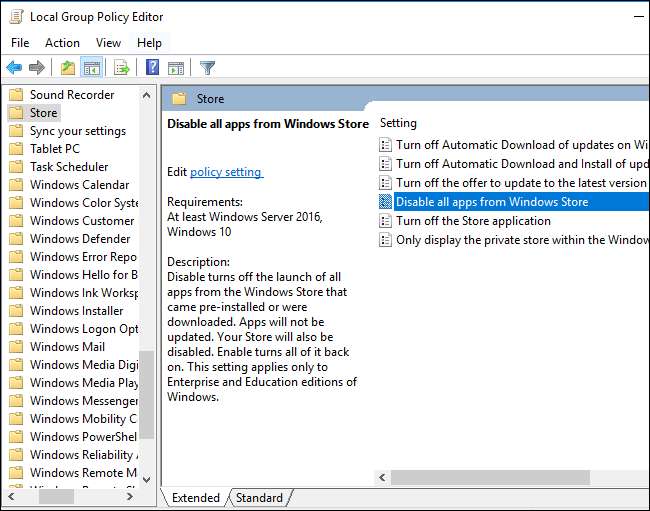
App-V și UE-V
Virtualizarea aplicațiilor Microsoft (App-V) și Virtualizarea mediului utilizator (UE-V) au fost anterior o descărcare separată pentru edițiile Enterprise și Educație ale Windows 10. Odată cu actualizarea aniversară, acestea nu sunt integrate direct în aceste ediții ale Windows 10 cu fără descărcări suplimentare.
Virtualizarea aplicației (App-V) permite administratorilor de sistem să izoleze aplicațiile în containere. Clientul App-V permite apoi Windows 10 să ruleze acele aplicații într-un mediu virtual autonom fără un proces normal de instalare. De asemenea, permite aplicațiilor să fie „transmise în flux” pe un PC client Windows de pe un server. Are avantaje de securitate și permite, de asemenea, organizațiilor să gestioneze mai bine accesul la aplicații specifice. Este cu adevărat utilă doar organizațiilor mai mari.
Virtualizarea mediului utilizator (UE-V) permite utilizatorilor să-și salveze setările aplicației și setările sistemului de operare Windows într-un mediu virtual care le urmărește în timp ce se deplasează între diferite computere. La fel ca în cazul aplicației V-V, acest lucru este util doar organizațiilor care doresc să-și gestioneze central infrastructura. UE-V permite stării sistemului să urmărească utilizatorii în timp ce se deplasează între diferite PC-uri administrate de organizația respectivă.
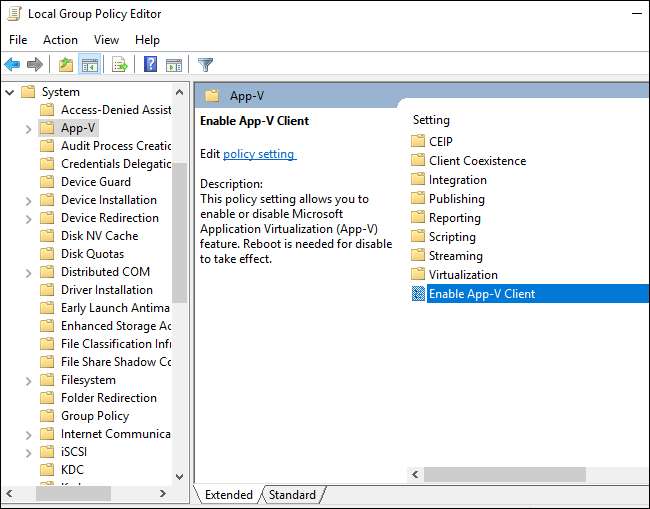
Device Guard și Credential Guard
Device Guard și Credential Guard sunt caracteristici separate, dar conexe. Amândoi sunt noi în Windows 10.
Device Guard este conceput pentru a ajuta la securizarea computerelor unei organizații. Ca și Microsoft Documentația despre dispozitivul de protecție spune: „Device Guard pe Windows 10 Enterprise se schimbă dintr-un mod în care aplicațiile sunt de încredere, cu excepția cazului în care sunt blocate de un antivirus sau altă soluție de securitate, într-un mod în care sistemul de operare are încredere doar în aplicațiile autorizate de întreprinderea dvs. Desemnați aceste aplicații de încredere prin crearea politici de integritate a codului . ” Device Guard folosește caracteristici hardware precum Extensii de virtualizare Intel VT-x și AMD-V pentru a întări computerul împotriva atacurilor și pentru a vă asigura că numai codul aprobat poate rula. Dar întreprinderile trebuie să configureze exact ce cod este aprobat.
Credential Guard folosește caracteristici bazate pe virtualizare pentru a izola „secretele”, cum ar fi contul de utilizator și acreditările de conectare la rețea, pe computer, astfel încât acestea să poată fi citite doar de software-ul sistemului. Microsoft remarcă faptul că ar trebui să utilizați și alte tehnici de securitate, cum ar fi Device Guard, pentru a vă proteja datele.
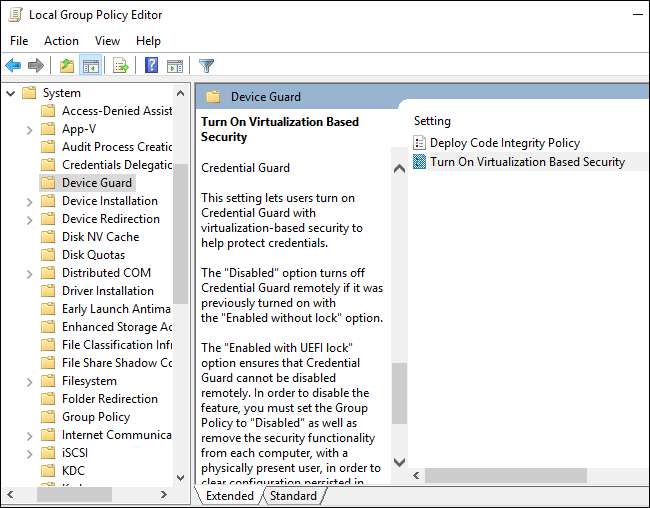
Acces direct
LEGATE DE: Ce este un VPN și de ce aș avea nevoie de unul?
Acces direct este o caracteristică asemănătoare VPN-ului. Tradiţional Conexiuni VPN trebuie inițiate manual de către utilizator. DirectAccess este conceput pentru a se conecta automat de fiecare dată când un utilizator se conectează la Internet. O corporație se poate asigura că laptopurile pe care le distribuie vor încerca întotdeauna să se conecteze direct la rețeaua lor, tunelare activitatea lor pe internet printr-o conexiune criptată.
Cache de ramură
BranchCache este o caracteristică concepută pentru organizațiile care au mai multe „sucursale” în locații diferite. De exemplu, biroul principal ar putea deține un server cu date utile pe care trebuie să le acceseze o sucursală. În loc să acceseze aceste date prin conexiunea WAN (Internet) toată ziua, BranchCache poate crea și menține o memorie cache locală a datelor. Acest lucru accelerează lucrurile și reduce utilizarea conexiunii la Internet. BranchCache poate funcționa în modul „Cache distribuită” unde cache-ul său este stocat pe computerele din sucursală sau în modul „Cache găzduit” unde cache-ul este găzduit pe un server din sucursală.
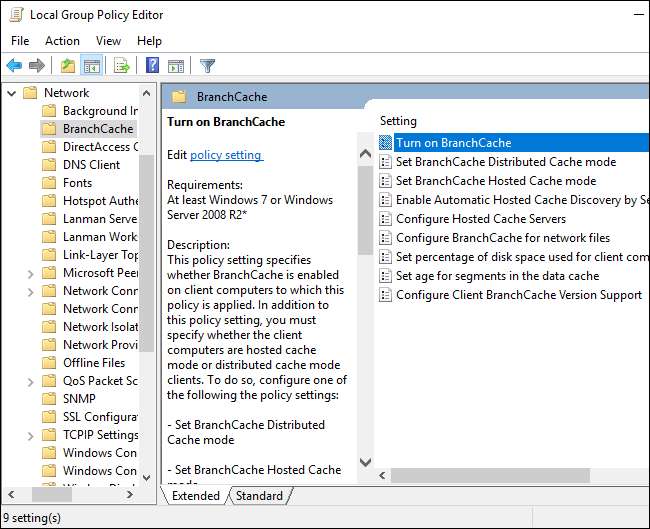
Unele caracteristici care erau restricționate la Windows 8 Enterprise sunt acum disponibile în Windows 10 Professional. De exemplu, Serviciile pentru sistemul de fișiere de rețea (NFS) permit utilizatorilor Windows 10 Pro să se conecteze la partajările de fișiere de rețea UNIX NFS. RemoteFX caracteristicile de virtualizare vă permit să utilizați un GPU virtual într-un Hyper-V virtual machine și fac acum parte din ediția Professional. Și vechiul subsistem pentru aplicațiile bazate pe Unix a fost, de asemenea, înlocuit cu noul shell „Bash on Ubuntu on Windows” , care este disponibil pentru toate versiunile de Windows 10, inclusiv Home.







